Data Tools i Power Tools – dodatki do Visual Studio 2010
2012-06-14
Wraz z najnowszą wersją SQL Server firma Microsoft udostępniła darmowy dodatek do Visual Studio 2010 pod nazwą SQL Server Data Tools (SSDT). Z kolei ten produkt niedawno doczekał się rozszerzenia: SQL Server Data Tools Power Tools (SSDT Power Tools). Głównym zadaniem wymienionych narzędzi jest umożliwienie wygodnej pracy z bazami danych SQL Server z poziomu Visual Studio. Dzięki nim nie ma już konieczności korzystania jednocześnie z Visual Studio (kod aplikacji) i Management Studio (kod bazy danych), ponieważ ten pierwszy otrzymał wszystkie funkcjonalności niezbędne do operowania na bazach danych. Instalacja obydwu narzędzi nie stanowi problemu i zajmuje kilkanaście minut (najpierw instalujemy SSDT, później SSDT Power Tools). Po jej zakończeniu możemy zweryfikować czy produkty zostały prawidłowo zainstalowane:
Help -> About Microsoft Visual Studio:
Tools -> Extension Manager:
Po zainstalowaniu Data Tools w głównym menu pojawi się pozycja SQL, natomiast do menu View dojdzie nowe okno: SQL Server Object Explorer. I właśnie z poziomu tego okna mamy dostęp do nowych funkcjonalności. Możemy łączyć się z serwerami SQL, zarządzać bazami danych, tworzyć/modyfikować/usuwać obiekty, edytować dane czy po prostu pisać zapytania. Większość rzeczy, które do tej pory robiliśmy w Management Studio możemy teraz wykonywać bezpośrednio w Visual Studio:
W łatwy sposób możemy debugować procedury składowane lub funkcje. Wystarczy kliknąć prawym klawiszem na interesujący nas obiekt i wybrać Debug Procedure lub Debug Function. Przydatną funkcją jest także Schema Compare dostępna w menu SQL lub z menu kontekstowego bazy danych (po zainstalowaniu Power Tools). Pozwala ona na porównanie schematów wybranych baz danych i wskazanie różnic między nimi. Po zakończeniu analizy możemy uruchomić proces ujednolicenia wybranej bazy lub wygenerować skrypt realizujący to zadanie.
Co z kolei udostępnia nam rozszerzenie Power Tools? Po pierwsze daje możliwość generowania skryptów dla obiektów bazy danych (opcja Script As z menu kontekstowego obiektu). Po drugie (i jest to główna funkcjonalność) w oknie SQL Server Object Explorer pojawia się gałąź Projects, która w przypadku projektu bazodanowego udostępnia widok bazy danych wygenerowany na podstawie elementów (skryptów) znajdujących się w projekcie. Widok ten pozwala na łatwe odnajdywanie skryptu zawierającego definicje wybranego obiektu, wystarczy z menu kontekstowego wybrać Select in Solution Explorer. Ponadto na poszczególnych obiektach mamy dostęp do opcji refactoringu.
Na koniec zostawiłem chyba najciekawszą funkcjonalność, a mianowicie pracę z bazą danych bez dostępu do serwera (offline). W tym celu w oknie SQL Server Object Explorer klikamy prawym klawiszem na bazę danych i wybieramy Create New Project. Po ustawieniu kilku opcji w oknie Import Database utworzony zostanie projekt bazodanowy będący odzwierciedleniem wybranej bazy danych. Od tego momentu możemy pracować bez dostępu do źródłowego serwera, wszystkie zmiany jakich dokonujemy zapisywane są w projekcie, a tworzone obiekty powstają w lokalnej bazie danych (LocalDB) dostępnej w gałęzi SQL Server.
Po uzyskaniu dostępu do serwera możemy zaktualizować wybraną bazę danych na podstawie naszego projektu. W tym celu z menu kontekstowego projektu (okno Solution Explorer) wybieramy opcję Publish, w której po skonfigurowaniu połączenia możemy uruchomić proces aktualizacji lub jedynie wygenerować odpowiedni skrypt. Przed wykonaniem tej czynności warto sprawdzić konfigurację projektu, a dokładniej opcję Target platform, która pozwala na określenie docelowej wersji bazy danych (2005, 2008, 2012, Azure).
Na zakończenie kilka uwag. Aby zainstalować opisywane dodatki Visual Studio 2010 musi posiadać SP1. W przypadku aktualizacji SSDT Power Tools wcześniej musimy odinstalować poprzednią wersję (menu Tools -> Extension Manager). Oprócz opisanych funkcji, dodatek Data Tools rozszerza Visual Studio 2010 o możliwość tworzenia projektów bazodanowych na platformę SQL Server 2012 (New Project -> Other Languages -> SQL Server). W Visual Studio 2012 dodatek ten jest już zintegrowany ze środowiskiem.
Linki:
Posted on 2012-06-14, in .NET/C# and tagged Data Tools, Power Tools, Visual Studio. Bookmark the permalink. 1 komentarz.
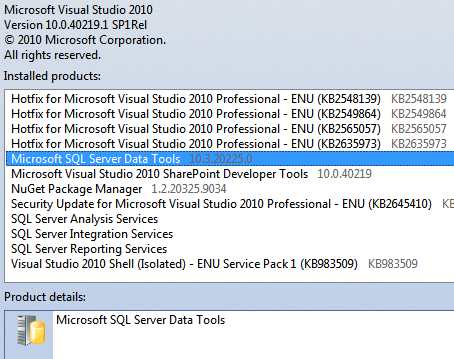

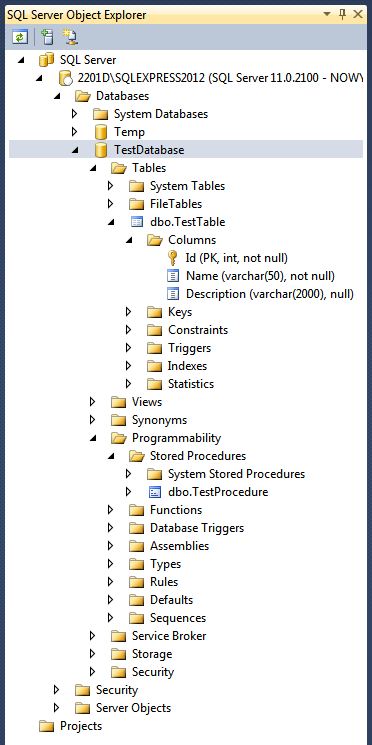
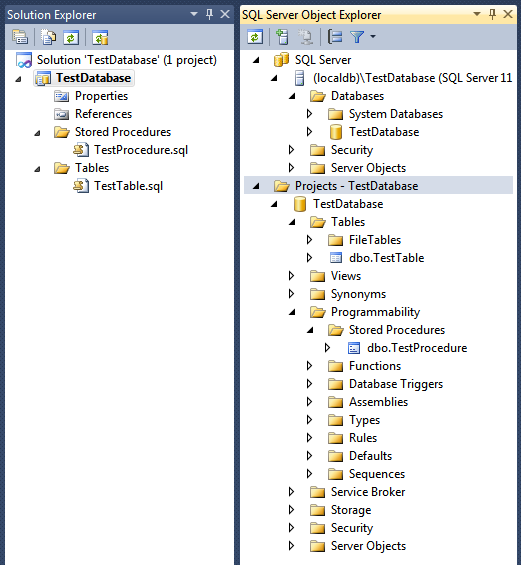
Pingback: Podsumowanie 2012 « Developer notes